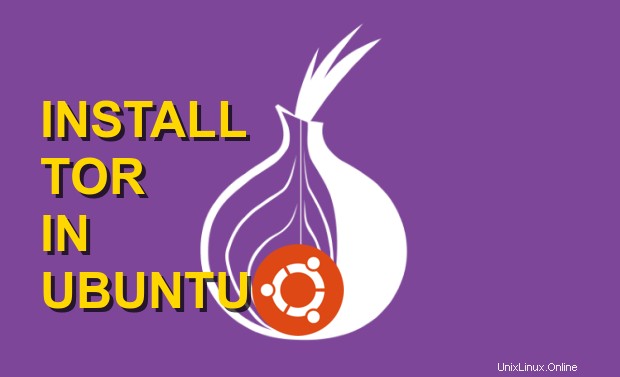
Apa itu Peramban Tor?
Jawaban atas pertanyaan ini mungkin memerlukan pos khusus lainnya di Tor. Namun untuk saat ini bagi yang belum mengetahui Tor, berikut adalah penjelasan singkat tentang Tor Browser.
Tor adalah perangkat lunak sumber terbuka dan gratis untuk mengaktifkan komunikasi anonim . Tujuan penggunaan Tor adalah untuk melindungi privasi pribadi penggunanya, serta kebebasan dan kemampuan mereka untuk melakukan komunikasi rahasia dengan menjaga aktivitas Internet mereka agar tidak dipantau.
Tor mengarahkan lalu lintas Internet melalui jaringan overlay sukarelawan gratis di seluruh dunia yang terdiri dari lebih dari tujuh ribu relai untuk menyembunyikan lokasi dan penggunaan pengguna dari siapa pun yang melakukan pengawasan jaringan atau analisis lalu lintas.
Menggunakan Tor mempersulit pelacakan aktivitas Internet kepada pengguna:ini termasuk “kunjungan ke situs Web, posting online, pesan instan, dan bentuk komunikasi lainnya”
Bagaimana Cara Menginstal Tor di Ubuntu?
Tor Browser saat dipasangkan dengan Linux , memberi Anda fitur perlindungan privasi yang baik dan Anda dapat sepenuhnya menjauh dari Pelacak Online dan menjelajahi web secara anonim. Dengan Menginstal Tor Browser di Ubuntu, Anda bisa mendapatkan perlindungan ini setiap kali Anda menjelajahi web.
Jadi dalam tutorial Linux ini, Anda akan mempelajari cara menginstal browser Tor di Ubuntu 20.04 dan Ubuntu 21.04 dengan menjalankan beberapa perintah sederhana di Terminal Linux.
Jadi, mari selami dan pelajari menginstal Tor di Linux.
mudah menginstal Tor di Ubuntu dan akan memakan waktu hanya beberapa menit. Yang perlu Anda lakukan hanyalah menjalankan beberapa perintah untuk menginstal browser Tor di Ubuntu dan distribusi Linux berbasis Ubuntu lainnya seperti Linux Mint dan Zorin OS.
Langkah-Langkah Menginstal Tor di Ubuntu
1. Instal apt-transport-https paket untuk mengakses repositori Linux melalui koneksi aman untuk menjalankannya
sudo apt update && sudo apt install apt-transport-https
2. Menggunakan perintah wget, dapatkan kunci GPG repositori Tor Apt ke sistem untuk menerima pembaruan di masa mendatang. Jalankan saja perintah di bawah ini
wget -q -O - https://deb.torproject.org/torproject.org/A3C4F0F979CAA22CDBA8F512EE8CBC9E886DDD89.asc | sudo apt-key add -
3. Untuk mengaktifkan Repositori Tor, jalankan
echo "deb https://deb.torproject.org/torproject.org $(lsb_release -cs) main" | sudo tee -a /etc/apt/sources.list
4. Setelah repo diaktifkan, perbarui daftar paket dan instal Tor Browser dengan menjalankan perintah berikut.
sudo apt update && sudo apt install tor deb.torproject.org-keyring torbrowser-launcher
Setelah eksekusi berhasil, Tor Browser akan diinstal pada PC Linux Anda dan siap untuk melindungi sesi web Anda.
Hapus Instalasi Tor Browser
Jika Anda berubah pikiran untuk menghapus Tor Browser dari Linux, Anda dapat melakukannya dengan mudah dengan menjalankan perintah di bawah ini di terminal
sudo apt purge torbrowser-launcher
Instal Mono di Ubuntu 20.04 LTS
Panduan Penggunaan Browser Tor
Menggunakan browser Tor di Linux sangat mudah. Ini mirip dengan browser lain seperti Google Chrome atau Firefox. Satu-satunya langkah tambahan yang perlu Anda lakukan adalah selama peluncuran pertama.
Untuk mulai menggunakan Tor Browser, ketik torbrowser-launcher di terminal Linux atau Anda cukup mencari peluncur browser Tor dari menu aplikasi Ubuntu Anda.
Ini akan meluncurkan jendela konfigurasi yang akan menyiapkan Tor Browser.
Selama peluncuran pertama, browser Tor mengunduh semua dependensi dan paket yang diperlukan. Pada unduhan yang berhasil, Anda akan diminta untuk Menghubungkan ke Jaringan Tor.
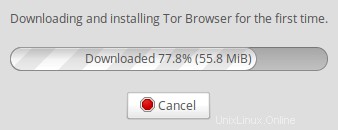
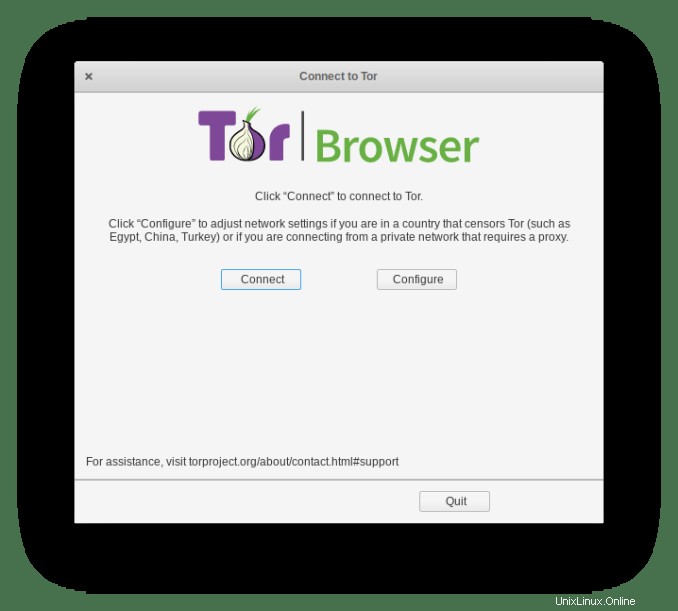
Mengklik connect akan menghubungkan Anda untuk mengamankan Jaringan Tor dan akan meluncurkan Tor Browser yang terlihat mirip dengan Mozilla Firefox.
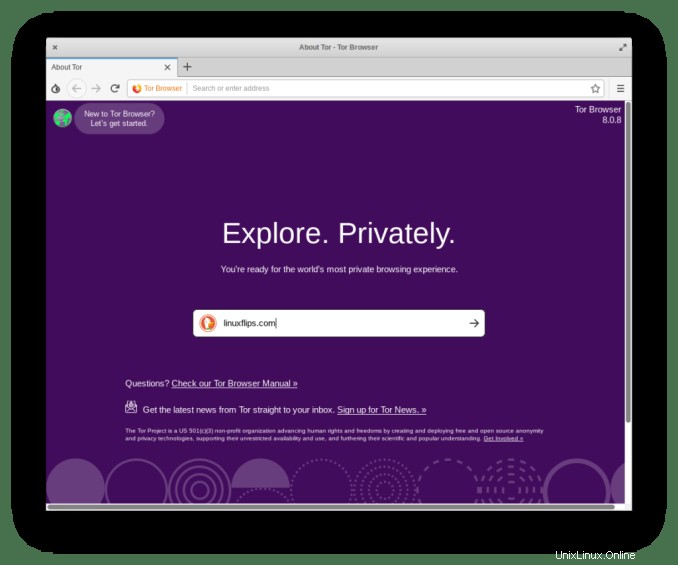
Sekarang Anda dapat dengan cepat menelusuri situs favorit Anda secara anonim tanpa dilacak.
Cara Menginstal Ubuntu 20.04 LTS Langkah demi Langkah dengan Tangkapan Layar
Tips Penggunaan Browser Tor
Tidak diragukan lagi Tor adalah peramban hebat untuk melindungi privasi Anda. Jika Anda mengikuti beberapa tips saat menggunakan Tor di Ubuntu, Anda bisa lebih aman di Internet.
- Alih-alih menggunakan Google, alihkan ke mesin telusur berbasis privasi lainnya seperti DuckDuckGo .
- Jangan pernah mencoba memasang pengaya tambahan karena mereka dapat melacak aktivitas Anda.
- Disarankan untuk tidak menggunakan browser Tor di jendela penuh karena dapat mengungkapkan ukuran layar Anda ke situs. Gunakan Tor dalam ukuran Jendela default.
- Jangan bookmark situs saat menggunakan Tor.
- Jika memungkinkan, coba gunakan layanan Onion dari Situs yang menggunakan alamat .onion.
- Disarankan untuk menjauhi situs ilegal yang mempromosikan aktivitas teduh.
- Sebelum menjelajah di Tor pastikan koneksi Anda aman.
- Untuk menambahkan lapisan Privasi tambahan, gunakan Layanan VPN tepercaya untuk melindungi privasi Anda.
Putusan Akhir
Jadi beginilah cara Anda menginstal dan mulai menggunakan Tor di Ubuntu Linux . Untuk distribusi Linux lainnya seperti Fedora dan Red Hat, Anda dapat melihat situs resmi Tor Project untuk menginstal Tor dari paket RPM.